프록시 서버는 보안 도구로 사용될 수 있습니다인바운드 및 아웃 바운드 인터넷 트래픽을 모니터링 및 확인하고 제한된 네트워크 / 인터넷 도메인에 액세스 할 수 있습니다. 예를 들어, 국가 또는 지역에 액세스 할 수없는 웹 사이트가있는 경우 프록시 서버를 통해 인터넷 트래픽을 라우팅하여 해당 웹 사이트에 액세스 할 수 있습니다. 프록시 서버를 사용할 때 보내거나받는 데이터는 대상 위치로 직접 이동하지 않습니다. 먼저 프록시 서버 (게이트웨이 PC)로 전송 된 다음 프록시 서버가 제한된 컨텐츠에 액세스합니다. 새 프록시 서버로 전환하려면 인터넷 옵션 대화 상자를 열고 연결로 이동하여 LAN 설정에서 필요한 프록시로 전환해야합니다. 프록시 서버간에 빠르게 전환하려면 다음을 제공하십시오. 프록시 스위처 라이트 샷. 지정된 프록시 서버 간을 빠르게 전환하고 필요할 때 직접 연결로 되돌릴 수있는 Windows 용 응용 프로그램입니다. 자세한 내용은 점프를 지나서 읽으십시오.
응용 프로그램을 사용하면 프록시 목록을 추가 할 수 있습니다서버 주소이며 목록에서 프록시 서버를 선택하기 만하면 포함 된 프록시 서버로 빠르게 전환 할 수 있습니다. 설치 후 시스템 트레이에 설치되며 알림 영역 창에서 모든 작업을 수행 할 수 있습니다. 해당 아이콘을 클릭하면 기본 인터페이스가 열리고 여기에는 프록시 서버 추가, 프록시 서버 제거, 프록시 설정 편집, 프록시 서버로 전환 및 직접 연결로 전환하는 버튼이 있습니다. 다른 기능을 수행하는 버튼은 상단에서 사용할 수 있으며 추가 된 모든 프록시 목록이 그 아래에 나타납니다.
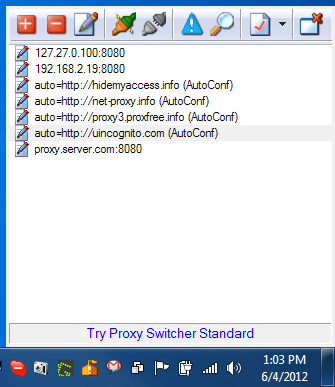
새 프록시 서버를 추가하려면 교차 이미지를 클릭하십시오.버튼을 눌러 프록시 서버 속성 창을 엽니 다. 프록시 주소, 메모, 사용자 이름 및 비밀번호를 포함하여 새 프록시 서버의 세부 사항을 입력 할 수 있습니다. 완료되면 확인을 클릭하여 새 프록시 서버를 목록에 추가하십시오.
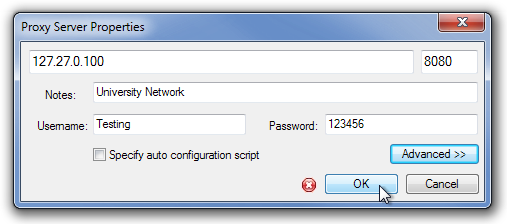
프록시 서버로 전환하려면목록에서 상단의 사용 가능한 프록시 서버로 전환 버튼을 클릭하십시오. 프록시 서버가 즉시 활성화됩니다. 일반 모드로 돌아가려면 직접 연결로 전환을 선택하십시오.
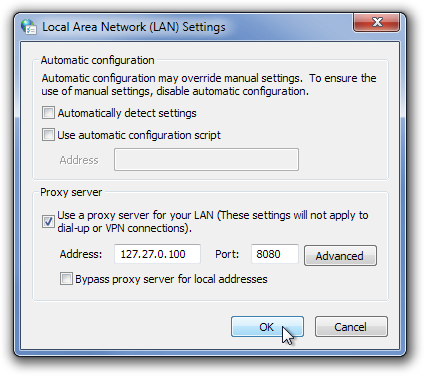
프록시 전환기 설정 대화 상자에서 스플래시 창 비활성화, 풍선 힌트 비활성화, 정확한 날짜 및 시간 표시 등과 같은 다른 알림 관련 설정을 변경할 수 있습니다.
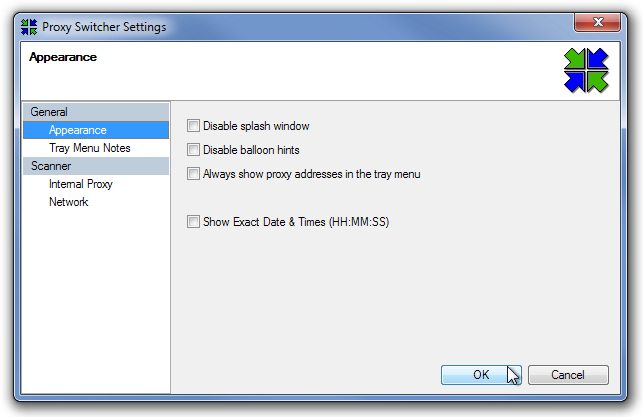
이 응용 프로그램은 Windows XP, Windows Vista, Windows 7 및 Windows 8의 32 비트 및 64 비트 버전에서 작동합니다.
프록시 스위처 라이트 다운로드








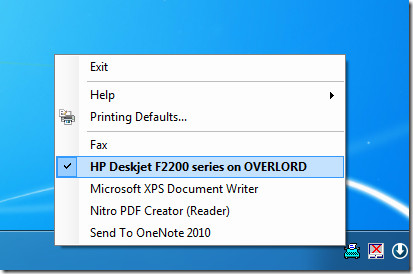




코멘트